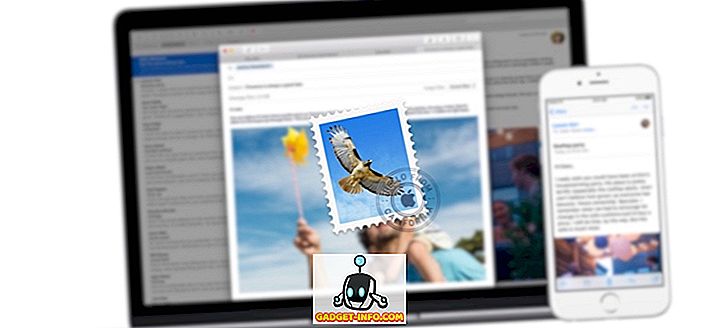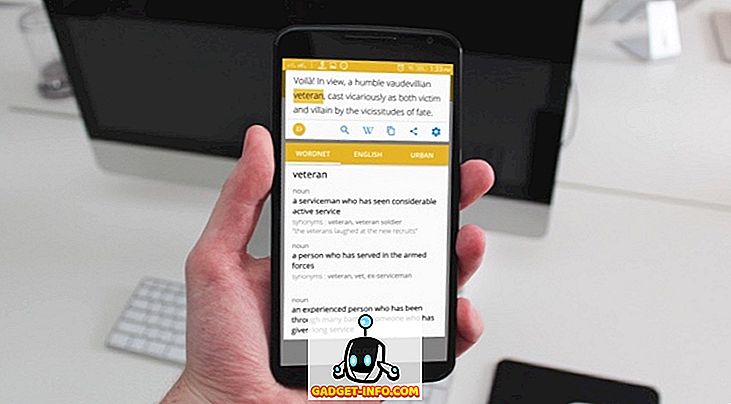Be kitų paslaugų, „Google“ įdiegė paprastą, bet galingą skaitmeninių nuotraukų valdymo paslaugą, vadinamą „Google“ nuotraukomis. Jis leidžia lengvai ir nemokamai išsaugoti ir tvarkyti nuotraukas per debesį. Neįmanoma gauti maksimalios išvesties iš įrankio ar paslaugos, kol jis nežino visų pagrindinių funkcijų. Norėdami gauti maksimalią naudą iš „Google“ nuotraukų, aš suapvalinau iki 12 funkcijų, kurias turėtų žinoti kiekvienas „Google“ nuotraukų naudotojas . Jei žinote kokią nors įdomią funkciją, kurios praleidote paštu, paminėkite tai komentaruose. Čia galite gauti „Google“ nuotraukas „Android“, „iOS“ su žiniatinklio buvimu.
Pastaba: „ Google“ nuotraukos „Android“ yra suderinamos su „Android 4.0“ arba naujesnėmis versijomis, o „Google“ nuotraukos „iOS“ yra suderinamos su „iOS 8.1“ arba naujesne .
1. Įkelkite nuotraukas ir vaizdo įrašus į „Drag and Drop“
Jei žiniatinklio naršyklės skirtuko adreso juostoje yra //photos.google.com, galite tiesiog įkelti keletą nuotraukų ar vaizdo įrašų, nuvilkdami juos į skirtuką.

Tą patį veiksmą galima atlikti su vaizdų ar vaizdo įrašų aplanku .

Arba galite įkelti nuotraukas ar vaizdo įrašus spustelėdami debesies mygtuką šalia paieškos juostos.

Taip pat galite automatiškai sinchronizuoti darbalaukio ir mobiliųjų programų, kad galėtumėte įkelti nuotraukas.
2.Upload Size variantas
Kai įkelsite nuotrauką ar vaizdo įrašą, naudodami vilkite ir nuleiskite, iškylantysis langas paprašys pasirinkti parinktį įkėlimo dydžiui .

Pagal numatytuosius nustatymus parinktis Aukštos kokybės pasirinkimas yra įkelta nuotraukų (iki 16 MP) arba vaizdo įrašų (iki 1080p) su nemokamu neribotu saugojimu, sumažinant failo dydį. Taip pat galite pasirinkti Originalą, jei norite įkelti vaizdus ar vaizdo įrašus, turinčius originalų dydį ir išsamią rezoliuciją. Ribota laisvos 15 GB talpos atminties saugykla yra šios parinkties trūkumas. Galite įsigyti daugiau vietos, pradedant nuo 100 GB iki $ 1, 99 / mėn. Iki 30 TB $ 299, 99 per mėnesį.
Spustelėkite Tęsti, kad užbaigtumėte siuntimo procesą.
3. Pažangios nuotraukų paieškos parinktis
„Google“ nuotraukose „Google“ sukūrė protingą paieškos parinktį. Galite ieškoti nuotraukų per raktinius žodžius, pvz., Maistą, kurį valgėte nuotraukoje, vietovėje arba bet kuriame kitame svarbiame objekte. Tačiau įdomiausias dalykas - ieškoti nuotraukų per veido atpažinimą. Jei naudojate „Google“ nuotraukas darbalaukyje / nešiojamuoju kompiuteriu, galite matyti paieškos juostą viršuje. Mobiliajame telefone spustelėkite mėlyną apskrito didinamojo stiklo piktogramą ir pasieksite paieškos ekraną.

Jis parodys šešis dažniausiai pasitaikančius savo nuotraukų albumų veidus . Bakstelėkite bet kurį iš šių veidų ir jis grįš beveik visas nuotraukas, kuriose yra tas veidas. Jei norite pridėti daugiau veidų, bakstelėkite Daugiau šalia Žmonių .
Pastaba: paieška naudojant veido atpažinimą yra ribotose šalyse. Jei jūsų šalyje jos nėra, galite naudoti bet kurią prieinamą VPN paslaugą ir ją pasiekti.
Slinkite žemyn tuo pačiu ekranu ir pamatysite vietų, kuriose fotografavote šias nuotraukas, sąrašą, net jei vietos nustatymo paslauga yra išjungta. Kaip ir „Google“, jų technologija gali atpažinti žinomus geografinius orientyrus jūsų nuotraukose ir automatiškai pažymėti šias nuotraukas su atitinkama vieta.
Norėdami pamatyti galingos paieškos funkcijos magiją, įkėliau kelias nuotraukas.

Paieškos rezultatai grįš stiklo nuotrauką, jei įvesiu ir ieškosiu stiklo paieškos juostoje.

Į paieškos juostą įvedžiau gėles, kad galėčiau ieškoti gėlių.

Taip pat galite ieškoti „ Google“ nuotraukose, naudodami skirtingus spalvų pavadinimus, kurie yra svarbūs nuotraukoje.

Tačiau nuotraukų ieškojimo tikslumas vis dar yra problema. Žalios spalvos rezultatus galėjau rasti tik tada, kai kitų spalvų paieškos rezultatai buvo tušti. „Google“ turi žinoti apie šią problemą ir netrukus gali būti pastebėtas paieškos parinkties tobulinimas.
4. Nuotraukų peržiūros parinktys
Jei naudojate „Google“ nuotraukas mobiliajame telefone, pagal numatytuosius nustatymus, kasdieniame vaizde, visos jūsų nuotraukos yra išdėstytos vidutinio dydžio miniatiūrų tinklelyje.

Galite lengvai perjungti patogų vaizdą, rodantį didesnį vaizdų vaizdą, suspaudžiant į išorę.

Galiausiai, jei norite, kad mobiliajame ekrane vienu metu būtų rodomi daugiau vaizdų, tada įspauskite į vidų, kad įjungtumėte kompaktišką vaizdą . Paprastai įsilaužus į vidų, galima pamatyti nuotraukas, dienas, mėnesius ir metus.

5. Duplikacija Išsaugota „Drive Drive Space“
Jei turite tikrai didelę nuotraukų kolekciją ir įkėlėte jau egzistuojančią nuotrauką, „Google“ nuotraukos išsaugos tik vieną kopiją, tuo pačiu pašalindamos dubliavimą. Ši funkcija gali būti tikrai naudinga, jei įkeliate nuotraukas naudodami „Original“ parinktį, kur saugojimo dydis yra ribotas.
6. Kolekcijos, skirtos albumui, istorijoms ir filmams
Kolekcijos suteikia vartotojams paprastą būdą kurti albumus, istorijas ir filmus su keliais paspaudimais. „Google“ nuotraukų viršuje kairėje suraskite ir spustelėkite parinktį Kolekcija.

Pasirinkite, kokio tipo kolekciją norite pradėti.

Nesijaudinkite, jei esate naujas „Google“ nuotraukas ir nežinote, kaip pradėti kurti istoriją ar filmą. Spustelėkite, kad padarytumėte istorijas ir filmus, ir jums padės žingsnis po žingsnio.

7. „Google“ nuotraukų asistentas
Asistentas yra viena iš galingų „Google“ nuotraukų siūlomų funkcijų. Pagrindinis „Google“ nuotraukų asistento tikslas - padėti jums likti organizuotas su nuotraukomis ir pasiūlyti naujų kortelių. „Google“ nuotraukų asistentą galite pamatyti paspaudę mygtuką „Hamburger“ viršutinėje kairėje pusėje.



Tai gali padaryti daug kitų dalykų jums automatiškai. Pavyzdžiui, ji gali patikrinti nuotraukas pagal panašumus, remdamasi įvairiais veiksniais, sujungti juos ir pasiūlyti, ar išsaugoti kompiliaciją, ar ne. Jei to nepakanka, tai gali padėti jums atlaisvinti vietos vietos saugykloje, kai baigsis. Pavyzdžiui, galite pasiūlyti ištrinti per senas ir debesyje saugomas nuotraukas.
8. Integruotas nuotraukų redaktorius
„Google“ nuotraukos sugalvojo paprastą, tačiau padorų nuotraukų redaktorių, kuris daugeliui žmonių gali būti daugiau nei pakankamai. Pasirinkite nuotrauką ir viršutiniame dešiniajame kampe spustelėkite pieštuko piktogramą, kad galėtumėte redaguoti. Jei norite redaguoti nuotrauką mobiliajame telefone, galite pamatyti redagavimo parinktį tiesiai po vaizdu.

„Google“ nuotraukų redaktorius turi daugybę vaizdo filtrų, apkarpymo ir pasukimo, reguliuojamų šviesos, spalvų, „pop“ ir „ vinjetės“ parinkčių.

Jei susidomėjote norėdami pamatyti skirtumą tarp originalo ir redagavimo nuotraukų, spustelėkite „ SUDERINTI“ parinktį, kad pamatytumėte palyginimą iš karto.
9. Lengvas ir greitas nuotraukų pasirinkimas
Jei naudojate „Google“ nuotraukas žiniatinklyje, norėdami pasirinkti nuotraukų paketą, laikykite „ Shift“ klavišą ir spustelėkite antrojo paveikslėlio apvalaus žymėjimo piktogramą, tada spustelėkite antrojo turinio žymės piktogramą, skirtą paskutiniam paveikslėliui. Jis automatiškai parinks visas nuotraukas tarp pirmos ir paskutinės patikrintos nuotraukos, o sutaupys jūsų laiką.
Paspauskite ant apvalaus žymėjimo piktogramos, kad pasirinktumėte jas atsitiktinai.

Nuotraukų pasirinkimas mobiliajame telefone yra tikrai greitas ir paprastas . Laikykite ir laikykite pirštą ant nuotraukos ir tada perkelkite pirštą į visas nuotraukas, kurias norite pasirinkti, bravo; čia yra jūsų pasirinkta nuotraukų grupė.
10. Lengvas „Google“ disko integravimas
Šiuo metu, jei iš tikrųjų pradėsite „ Google“ nuotraukų paslaugą ir norėtumėte įkelti visas nuotraukas ir vaizdo įrašus ne tik iš telefono ir nešiojamojo kompiuterio, bet ir iš „ Google“ disko, galite jį lengvai pasiekti.
Spustelėkite viršutinį kairįjį Hamburger mygtuką> Nustatymai> Įjungti perjungimo mygtuką.


11. Instant Photo Sharing
„Google“ nuotrauka leidžia greitai dalintis nuotraukomis per populiarius socialinius tinklus, pvz., „Facebook“, „Twitter“ ar „Google+“. Spustelėkite mygtuką Dalintis ir pasirinkite parinktį, su kuria norite eiti.


Ką daryti, jei kas nors iš šių socialinių tinklų nėra, „Google“ nuotraukos gali generuoti paieškos nuorodą, kurią galima bendrinti su kitais, kad pamatytumėte ir parsisiuntumėte nuotraukų, kurios yra visiškai išsirinktos, atranką, nesvarbu, ar jis yra „Google“, ar ne. Spustelėkite „ Gauti susiejamą nuorodą“, kad sukurtumėte nuorodą, kurią galite bendrinti paprasta kopijuoti ir įklijuoti.

Vėliau, jei nuspręsite, kad niekas negalėtų atidaryti bendrinamos nuorodos, galite atšaukti prieigą. Paspauskite „ Hamburger“ mygtuką> Bendrintos nuorodos> Ištrinti nuorodą.
12. Automatinis nuotraukų suspaudimas
Užuot pateikę aiškią parinktį, „ Google“ nuotraukos netiesiogiai suspaudžia visus įkeltus vaizdus. Savo funkciją galite liudyti patys. Įkelkite nuotrauką į „Google“ nuotraukas naudodami aukštos kokybės parinktį ir tada atsisiųskite ją. Galite matyti, kad atsisiųstos nuotraukos dydis yra daug mažesnis nei originalas.
Išvada
Nuostabi paieškos funkcija ir neribotas nuotraukų ir vaizdo įrašų įkėlimas „ Google“ nuotraukas paverčia puikia programa, kuri gali būti darbalaukyje arba mobiliajame telefone . Išmanusis „Google“ nuotraukų asistentas būtų tikrai naudingas vartotojams organizuoti nuotraukas, o paprastas redagavimo ir bendrinimo funkcija „ Google“ nuotraukas daro labai paprasta naudoti programa. Šių funkcijų supratimas padės vartotojui iškirpti maksimalią naudą iš šios programos.